ユーザの登録
HULFT-HUB Managerを使用して、ユーザを登録する方法について説明します。
ここでは、操作のポイントを説明します。詳細な操作手順や設定項目については、HULFT-HUB Managerのオンラインヘルプを参照してください。
ユーザの登録は、管理者権限を持つ管理者ユーザ(administrator)が行います。
HULFT-HUB Managerでは、登録したユーザ情報をCSV形式のファイルにエクスポートしたり、CSV形式のファイルからユーザ情報を一括してインポートしたりすることができます。
1. HULFT-HUB Manager管理画面のシステム管理メニューからユーザ管理をクリックします。
ユーザ管理画面が表示されます。
2. ユーザ管理画面に表示された業務グループのツリーからユーザを登録する業務グループ、または業務グループ「unknown」を選択し、ファイルメニューの新規作成からユーザをクリックします。
業務グループについては、「業務グループによるアクセス管理」を参照してください。ユーザ情報登録画面が表示されます。

図4.2 ユーザ情報登録画面
3. ユーザ情報登録画面の各権限について、必要な内容を指定します。
登録するユーザの権限は、「全般」「クライアント権限」「サーバ権限」「所属グループと業務権限」に分類されています。
- 「全般」の指定
-
ユーザID、パスワード、ユーザ権限の有効期限などの設定を行います。
= 備考 =ユーザIDとパスワードの制限については、「HULFT-HUB Server マニュアル」のシステム動作環境設定の説明を参照してください。
- 「クライアント権限」の指定
-
指定された業務グループで管理するクライアントのシステム動作環境設定や、クライアントの登録・削除に関する権限を設定します。
- 「サーバ権限」の指定
-
HULFT-HUB Serverのシステム動作環境設定の変更に関する権限を設定します。
- 「所属グループと業務権限」の指定
-
ユーザが所属する業務グループと、その業務グループに対する3つの権限を設定します。業務権限の詳細は「業務権限の種類」を、業務権限の設定方法については「業務グループの登録」の「業務権限の設定方法」を参照してください。
4. ユーザ情報登録画面の指定内容を確認した後、登録ボタンをクリックします。
ユーザ情報が登録され、ユーザ管理画面のユーザの一覧に表示されます。
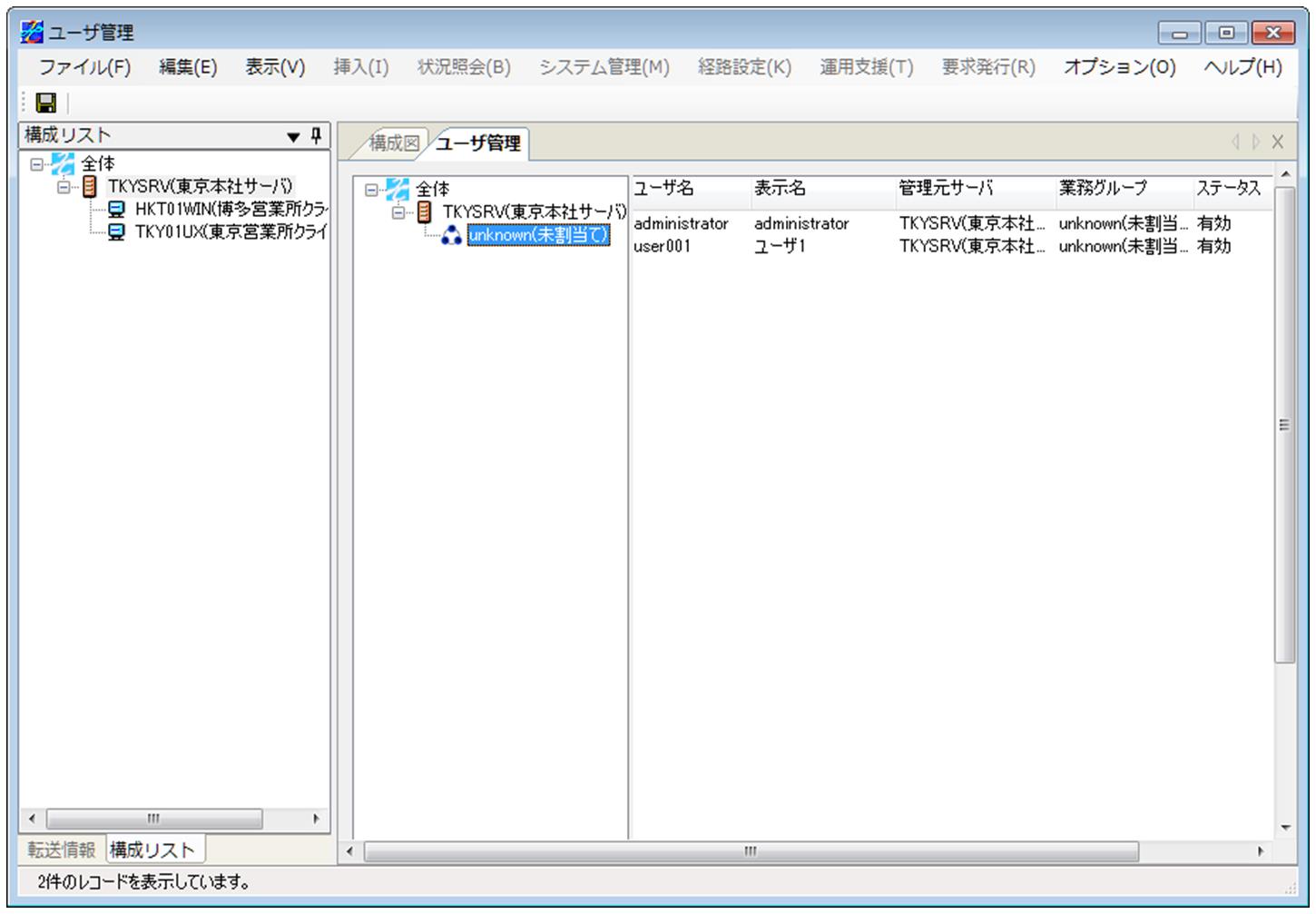
図4.3 ユーザ管理画面(ユーザ登録後)